Scannen vom Gerät
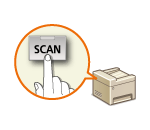 |
|
Die Abfolge "Scannen eines Dokuments und Speichern auf dem Computer" kann nur durchgeführt werden, wenn Sie über das Gerät scannen. Bevor Sie diese Funktion nutzen können, müssen Sie jedoch einige Schritte ausführen.
|
Vorbereitungen für das Scannen
Konfigurieren Sie wie im Folgenden beschrieben die Einstellungen am Gerät und am Computer.
Konfigurieren des Geräts
1
Starten Sie Remote UI, und melden Sie sich im Systemmanager-Modus an. Starten von Remote UI
2
Konfigurieren Sie die Einstellungen auf der Seite [Einstellungen WSD bearbeiten].
Zum Aufrufen der Seite klicken Sie auf [Einstellungen/Registrierung]  [Netzwerkeinstellungen]
[Netzwerkeinstellungen]  [Einstellungen TCP/IP]
[Einstellungen TCP/IP]  [Bearbeiten...] unter [Einstellungen WSD].
[Bearbeiten...] unter [Einstellungen WSD].
 [Netzwerkeinstellungen]
[Netzwerkeinstellungen]  [Einstellungen TCP/IP]
[Einstellungen TCP/IP]  [Bearbeiten...] unter [Einstellungen WSD].
[Bearbeiten...] unter [Einstellungen WSD].Aktivieren Sie die Einstellungen [WSD-Scannen verwenden] und [Computer-Scan verwenden]. Weitere Informationen finden Sie unter Konfigurieren von Druckprotokollen und WSD-Funktionen.
3
Starten Sie das Gerät neu.
Schalten Sie das Gerät AUS, warten Sie mindestens 10 Sekunden, und schalten Sie es dann wieder EIN.
Konfigurieren des Computers
4
Öffnen Sie den Druckerordner. Anzeigen des Druckerordners
5
Klicken Sie auf [Gerät hinzufügen] (oder [Drucker hinzufügen]), und befolgen Sie die Anweisungen auf dem Bildschirm.
Scannen von Dokumenten
1
Legen Sie das Dokument ein. Einlegen von Dokumenten
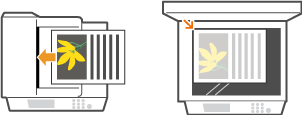
2
Drücken Sie  .
.
 .
.Informationen zum Vorgehen, wenn ein Anmeldebildschirm angezeigt wird, finden Sie unter Anmelden für das autorisierte Senden.
3
Wählen Sie mit  /
/ die Option <Computer>, und drücken Sie
die Option <Computer>, und drücken Sie  .
.
 /
/ die Option <Computer>, und drücken Sie
die Option <Computer>, und drücken Sie  .
.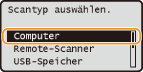
4
Wählen Sie das Speicherziel oder den Scantyp aus, und drücken Sie  .
.
 .
.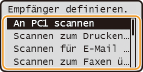
HINWEIS:
Es wird immer nur der Computer, mit dem das Gerät zuerst eine Kommunikationsverbindung hergestellt hat, angezeigt.
5
Wählen Sie <Scan>, und drücken Sie  .
.
 .
.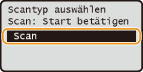
Das Scannen beginnt.
Wenn Sie das Scannen abbrechen möchten, wählen Sie <Abbrechen>  <Ja>
<Ja> 
 .
.
 <Ja>
<Ja> 
 .
.|
Andere praktische Scanfunktionen
|
|
Sie können gescannte Dokumente auf einem USB-Speichergerät speichern oder sie als E-Mail-Anhang senden. Die Dokumente können auch auf Dateiservern gespeichert werden. Sie können diese Funktionen direkt über das Gerät nutzen.
|